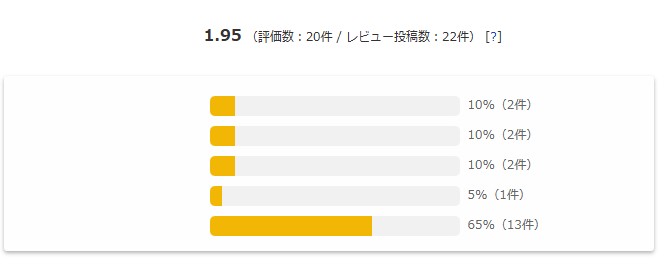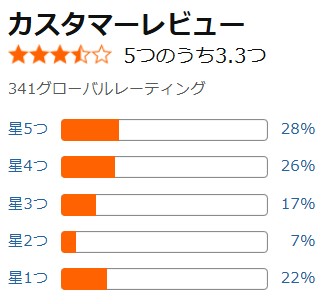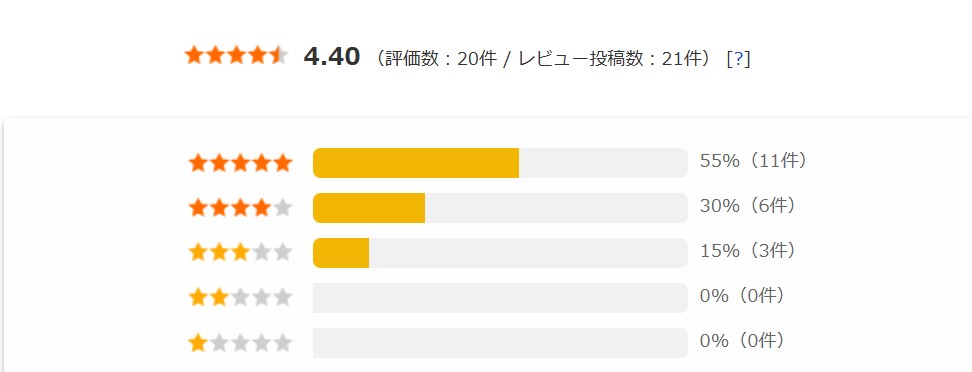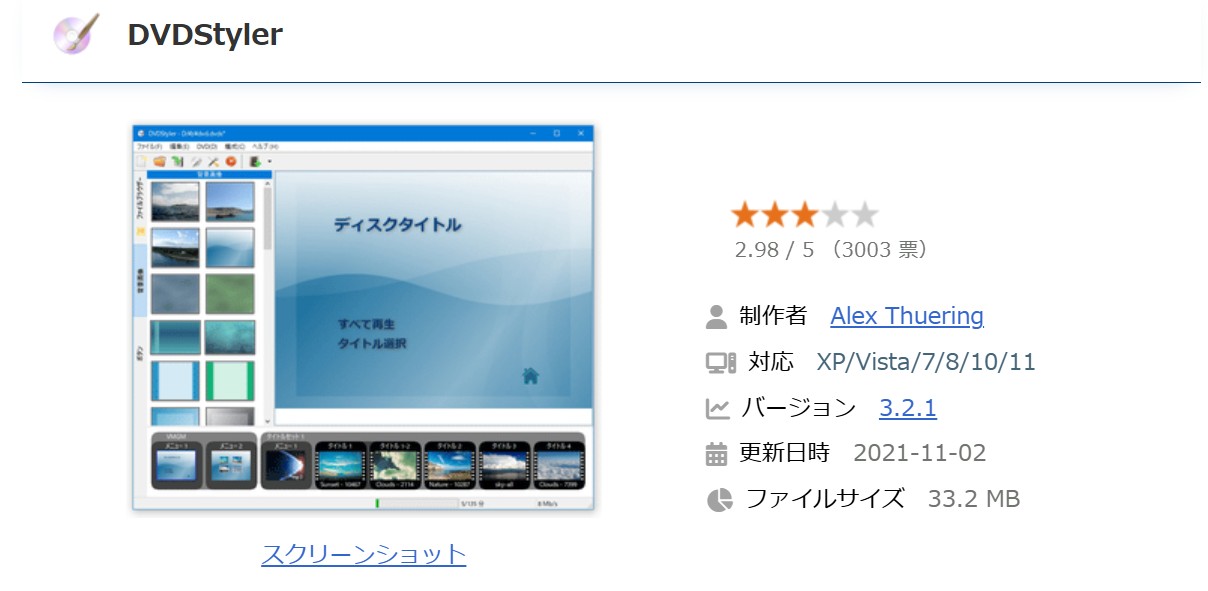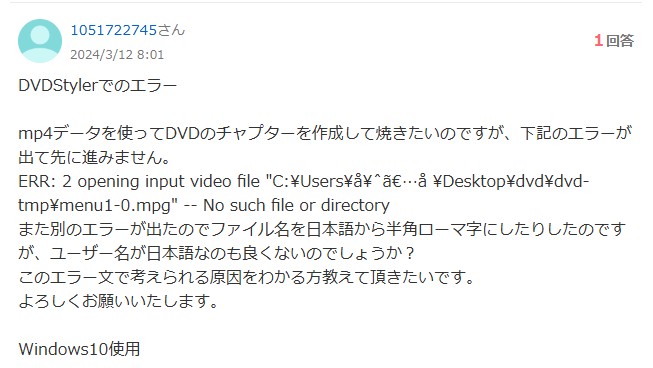【無料】外付けハードディスクに録画したテレビ番組をDVDにダビングする方法!プロの技全公開!
要約: 外付けHDDに録画したテレビ番組をDVDにダビングするには、専用のライティングソフトが欠かせません。本記事では、ソフトを使って録画データをスムーズにDVDへ書き出すための具体的な方法をご紹介しました。

テレビ番組を長く保存したい、録画した動画をほかのデバイスでも視聴したいときに便利なのが、外付けハードディスクに録画した番組をDVDにダビングする方法です。ただし、録画方式やコピー制限の関係で、単にコピーするだけでは再生できない場合もあります。
本記事では、外付けHDDに録画した番組をDVDに焼くための正しい手順と注意点を、初心者にも分かりやすく解説します。レコーダーを使う方法やパソコンでDVDを作成する方法、さらにダビングできないときの原因と対処法まで、実際の操作例とともに紹介します。
では、具体的なダビング方法を見ていきましょう。
外付けハードディスクに録画したテレビ番組をDVDにダビングする方法2選
方法① レコーダーで録画した番組をDVDにダビングする

通常、DVDにダビングできるのはレコーダーやパソコンで録画した番組に限られます。外付けHDDに録画した番組は、基本的に録画に使用したテレビでしか再生できません。そのため、外付けHDDの内容をDVDに移したい場合は、レコーダーが必要になります。
また、テレビと同じメーカーのDVD/BDレコーダーを使えば、外付けHDDに録画した番組をスムーズにDVDへダビングできます。ただし、デジタル放送を録画した番組をDVDに書き込む際には、CPRM対応のDVD-RまたはDVD-RWを使用する必要がある点に注意してください。
注意事項
| CPRM対応ディスクの確認 | 稀に「録画用」と表記されているDVDでもCPRM非対応のものがあります。購入時はパッケージなどでCPRM対応であるか確認することをおすすめします。 |
| VRモードの初期化 | DVDにダビングする際、ディスクを「VRモード」で初期化する必要があります。 |
| ファイナライズの実施 | ダビングしたDVDを他の再生機器でも再生可能にするため、ファイナライズの操作を忘れずに行いましょう。 |
方法② DVDダビングソフトで録画した番組をDVDにダビングする

近年では、パソコンの普及によりテレビを持たない人も増えています。とはいえ、専用のDVD作成ソフトをインストールすれば、テレビがなくてもパソコンだけで番組を録画し、DVDに焼くことが可能です。インターネットで「DVD作成ソフト」などと検索すると多くのソフトが見つかるため、どれを選べばよいか迷ってしまう方も少なくありません。

- 筆者も実際にいくつかのソフトを試してみましたが、操作のしやすさや安定性、書き込み品質には大きな差があります。ここでは、その中でも特に信頼できる4つのソフトを紹介します。
外付けHDDから録画した番組をDVDにダビングする人気ソフト4選
①:DVDFab DVD 作成【高画質・高性能オーサリング】
ここ、一番おすすめしたい「DVDFab DVD 作成」は様々な動画をDVD-Videoフォーマットに変換できるDVDオーサリングソフトです。2003年にリリースされた老舗により開発された有名なソフトで、20年の歴史があり、多くの人に愛用されています。
- 200以上の動画ファイル形式からDVDを作成
- 元動画の高画質を保ったままで作成
- DVDメニューを思いのままにカスタマイズできる
- ISOファイル/フォルダとしても保存できる
- DVDFab DVD作成は、あらゆるビデオ形式から標準式のDVDプレーヤーで再生できるDVDビデオ(ディスク/ISO/フォルダ)を作成できます。
- 外付けハードディスクに録画したテレビをDVDにダビングすることもできます。
- DVDメニューを簡単に作成できる多彩なメニューテンプレートを提供しています。
- マルチコア処理とIntel Quick Sync、CUDAなどの技術を活用したことにより、超高速かつ高品質でDVD作成できます。
ユーザーからのロコミ
DVDFabはTrustpilotで満点5点中4.7点の評価を受けており、今回ご紹介したすべての製品の中で最も高いユーザー評価を誇っています。ほぼすべてのDVDやブルーレイに対応し、ディスクの読み込みが迅速で、作成速度も速いです。カスタマーサポートは積極的に対応し問題を解決してくれますし、ソフトの機能も充実しています。
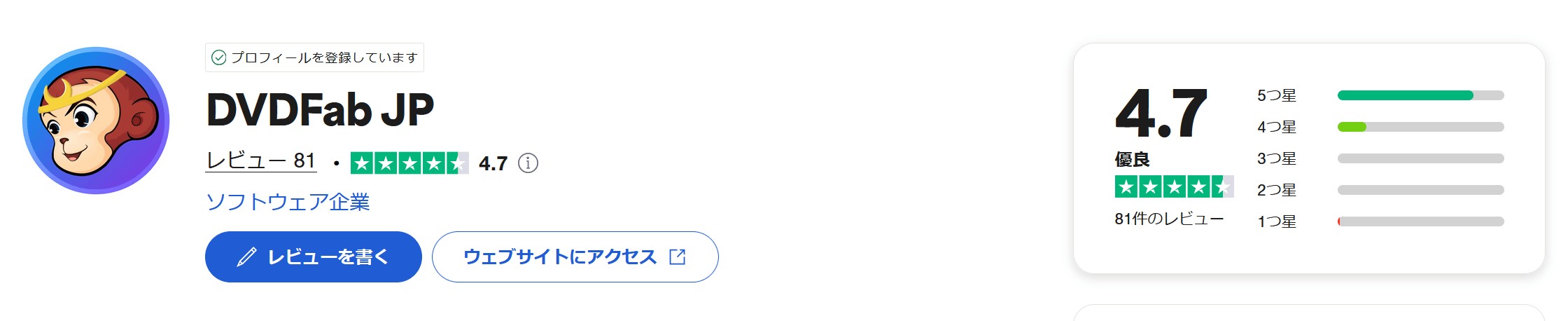 |
|
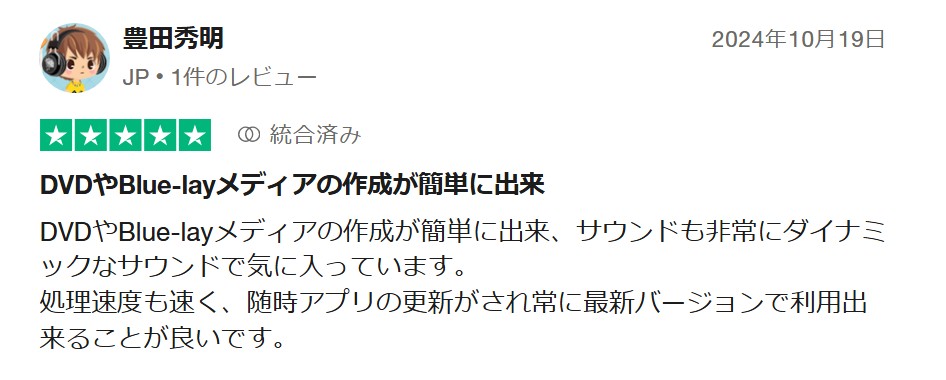 |
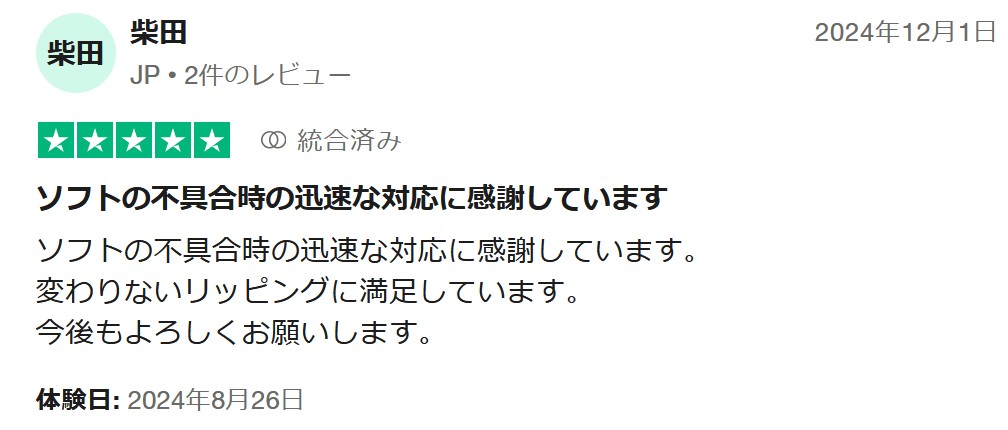 |
 |
 |
DVDFab DVD 作成の使い方
強力な機能を備えているにもかかわらず、使用方法が分かりやすく、説明通りに作業すれば簡単にあらゆる動画をDVDに書き込むことができます。それでは、DVDFab DVD作成を使って外付けハードディスクにテレビの録画をDVDに焼く操作手順をご説明いたします。
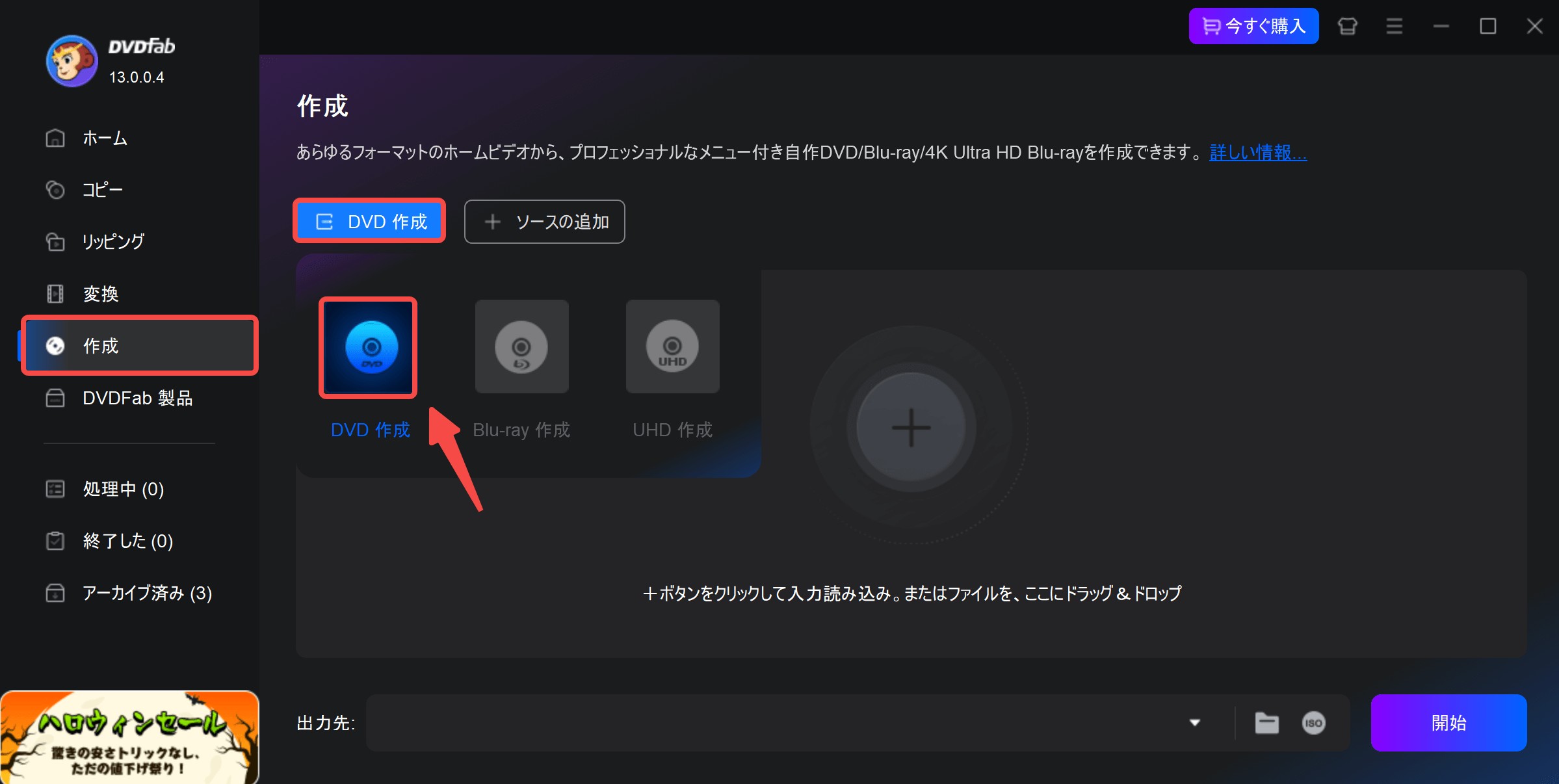
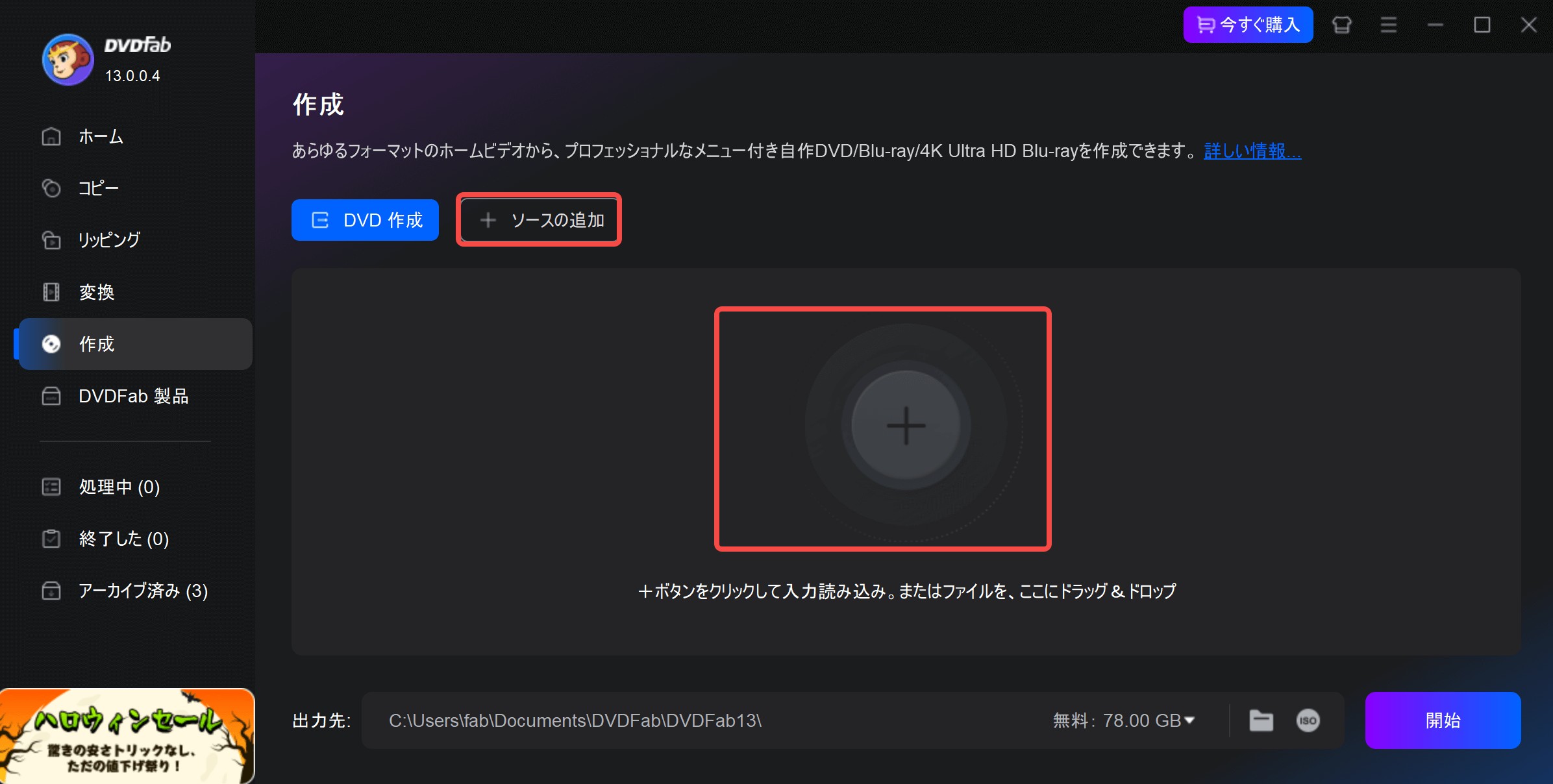
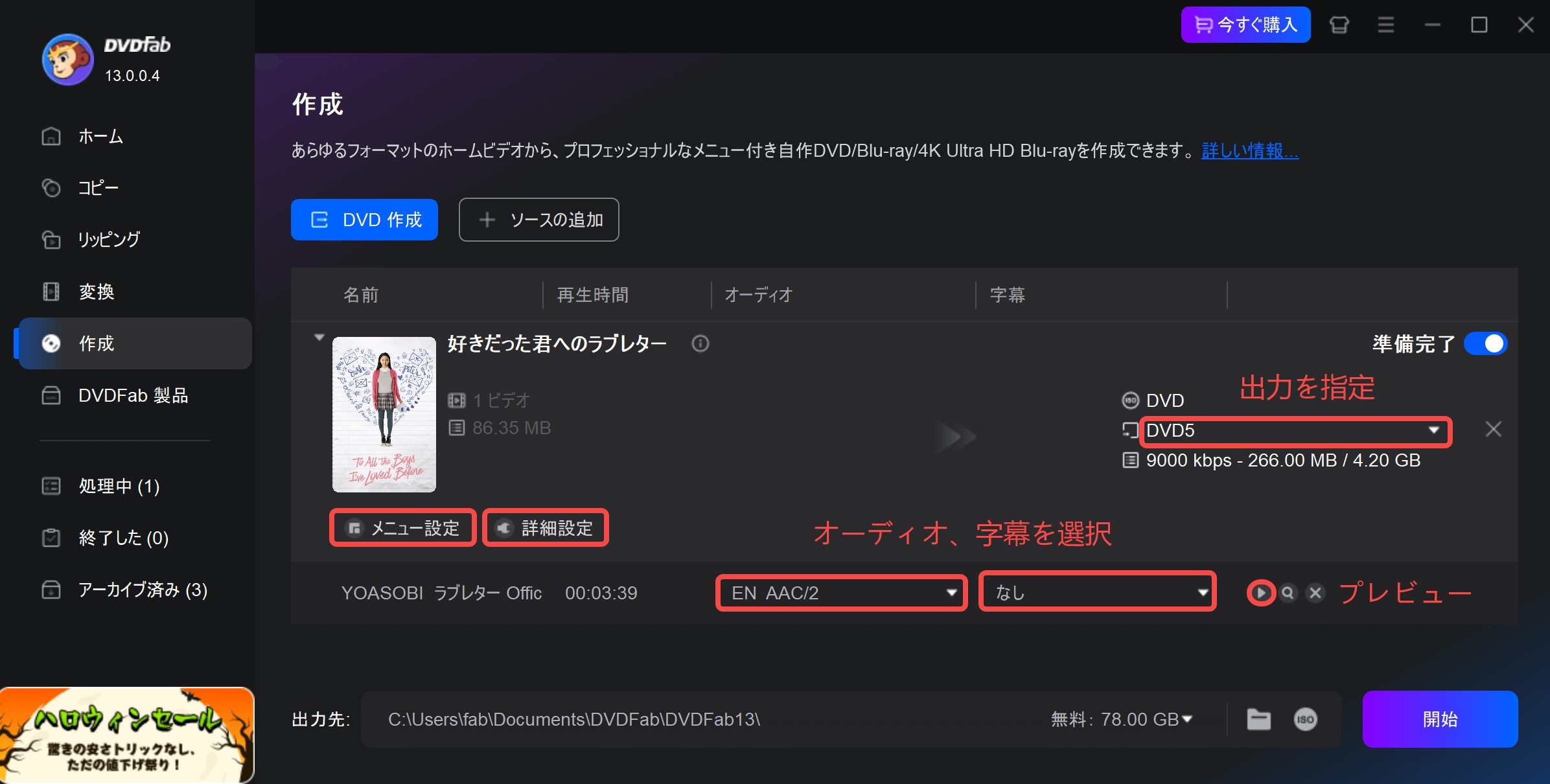
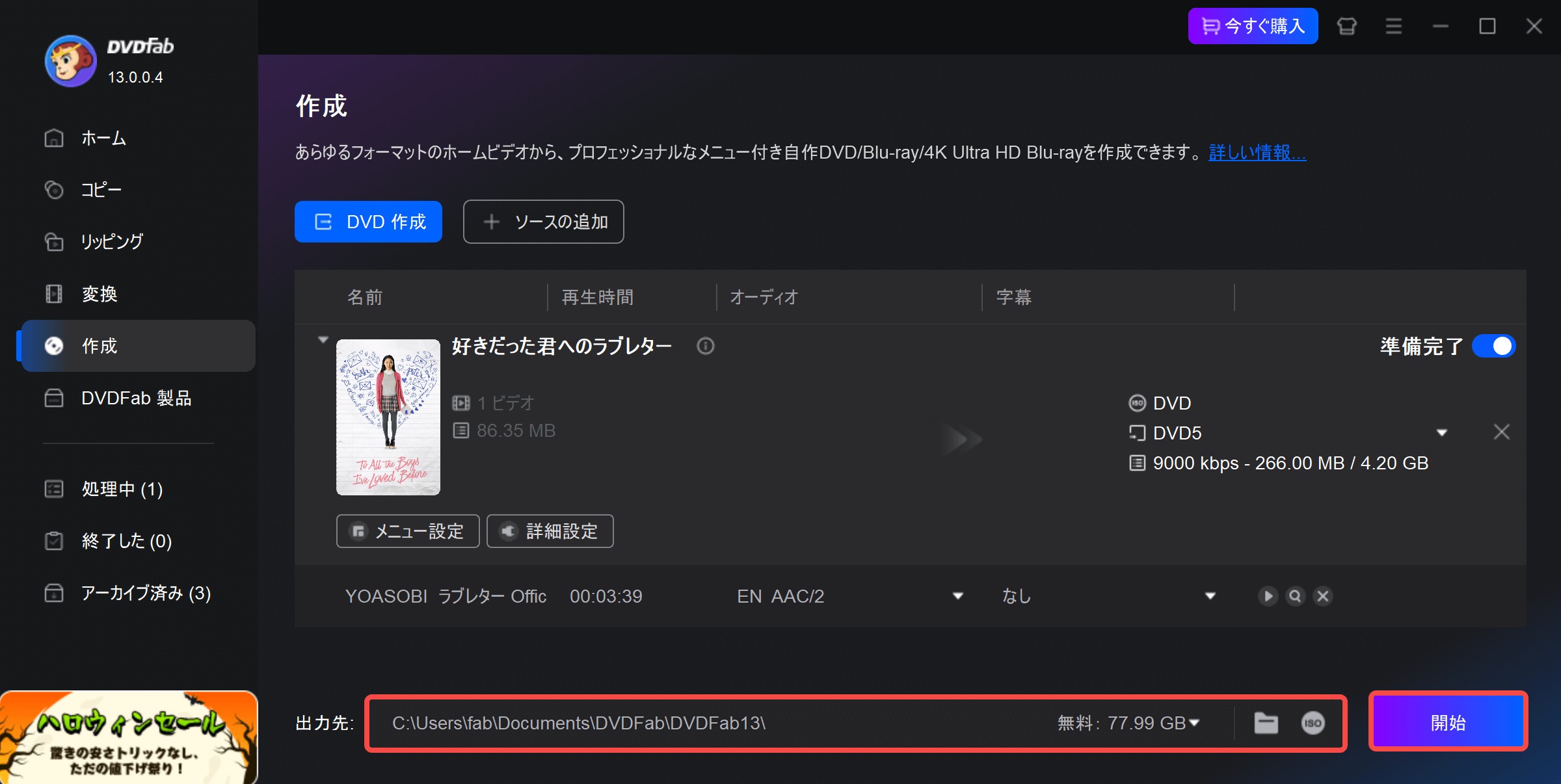
もっと詳しい操作方法は下記のビデオにてご参照してください:

- 30日間で全ての機能を無料体験でき、DVDを自由に作れる!
長期的にDVD作成のニーズを持っている方にDVDFab DVD 作成有料版をおすすめします。特に、現在DVDFab DVD 作成とDVDFab Blu-ray 作成を一緒に購入すれば、30%OFFを楽しめますので、ぜひこの機会を見逃さないでくださいよ。
②:DVD Memory【多機能・初心者向け】
DVD Memoryは中国の会社Wondershareにより開発された動画編集・DVD ダビングソフトで、AVI、MP4、M4Vをはじめ150種類の動画形式からDVDへの書き込みに対応しています。
動画だけでなく、写真をスライドショーにも作成できます。動画編集機能を搭載しているため、動画の色を変更したり、動画をカットしたり、画面輝度・彩度を調整したりすることもできます。
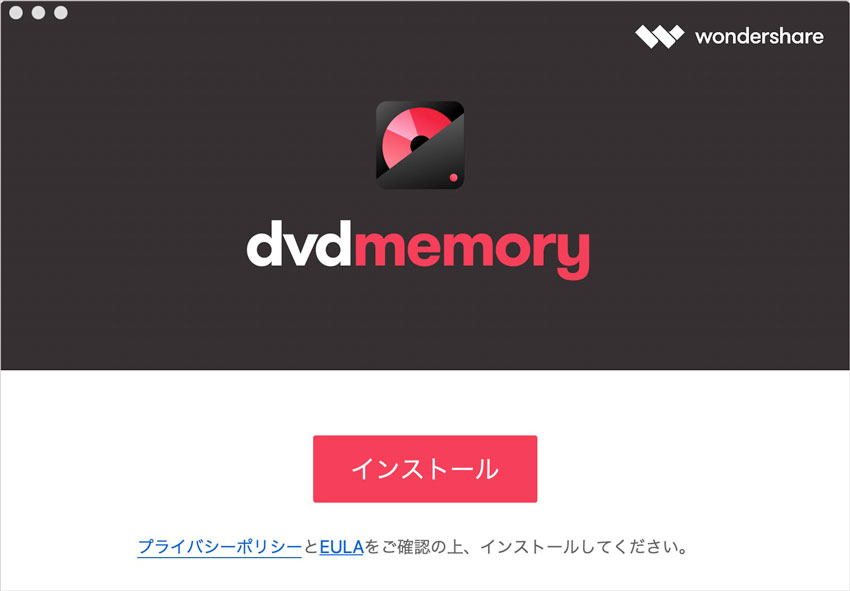
- 「1クリックでDVD作成」と「DVDディスクを作成という2つのモードがあり、「1クリックでDVD作成」では複数の手順を省略できる
- シンプルな画面で操作が簡単
- CDの書き込みにも対応している
- 150種類以上の入力形式に対応
- 試用版には権限制限があり、動画にウォーターマークが入るほか、メニューは3種類しか使えない
- 動画編集には別のツールが必要で不便
- カスタマーサポートへの連絡窓口がない
- 書き込み速度が遅い
ユーザーからのロコミ
DVD memoryはfreesoft-100で満点5点中1.95点、Amazonおよび楽天ではおよそ3点の評価を受けています。ユーザーからは操作が簡単だと評価される一方で、ログインできない場合やDVDが再生できないケース、さらに使用できない、メニューが使えないといった不具合の報告もあります。
|
出所:freesoft-100 |
出所:Amazon.co.jp |
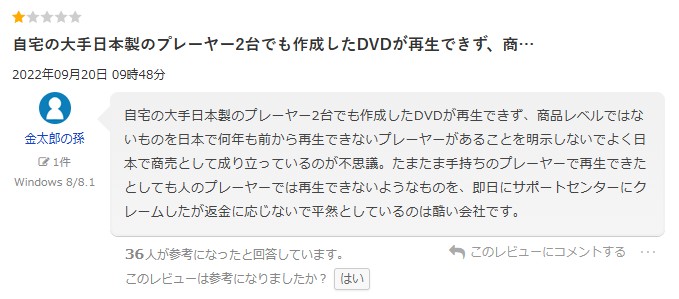 |
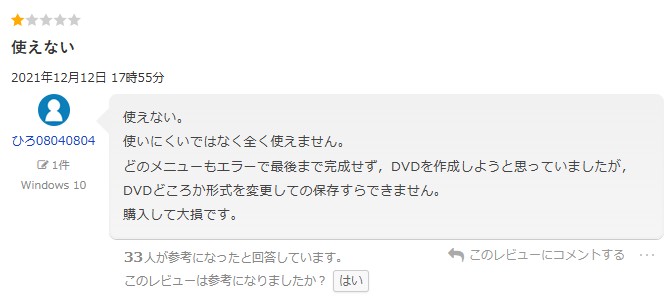 |
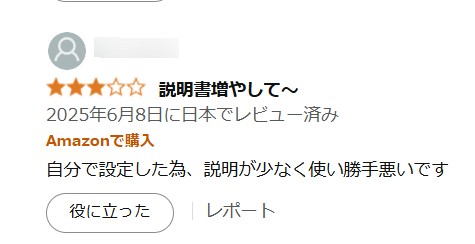 |
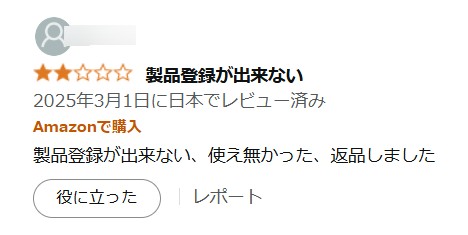 |
DVD Memoryの詳細・使い方はこの記事でご参考ください▶ DVD Memory 使い方
③:WinX DVD Author【無料・シンプル操作】
WinX DVD Authorは、Digiarty社により開発されたフリーのオーサリングソフトです。カメラ、スマホで撮ったビデオをDVD-Video形式へ変換して長期保存が可能なDVDディスクに書き込むことができます。

- 操作が簡単で、初心者でも手軽にDVDを作成できる
- インターフェースがシンプルで直感的
- 画像やBGMを追加してタイトルメニューを作成できる
- 完全無料で機能制限がない
- 編集機能があり、不必要なシーンをカットできる
- 詳細な設定や編集ができない
- DVDメニューテンプレートが少なく、内容に合ったメニュー作成が難しい
- ソフトの更新が少なく、メンテナンスが不十分
- 動画の回転機能がなく、スマホで撮った動画が横向きで表示される
- 作成したDVDがDVDプレーヤーやテレビで再生できない
- ドラッグ&ドロップができないので、ソースビデオのロード操作がやや面倒です。
ユーザーからのロコミ
WinXDVDはTrustpilotで4.4点の評価を受けていますが、多くのレビューが英語のため、参考にしていただけるよう日本語に翻訳しました。ユーザーの中には返金が難しく、返金のためにカスタマーサポートに連絡しても積極的な対応がないと感じている方もいます。また、使用時には技術的な問題も報告されており、動画の回転編集ができずスマホで撮影した動画が横向きに表示されたり、書き込み中に停止したり画面が消えたりして正常に書き込みができない、作成したDVDがDVDプレーヤーやテレビで再生できないなどの不具合が見られます。
|
出所:Trustpilot |
|
 |
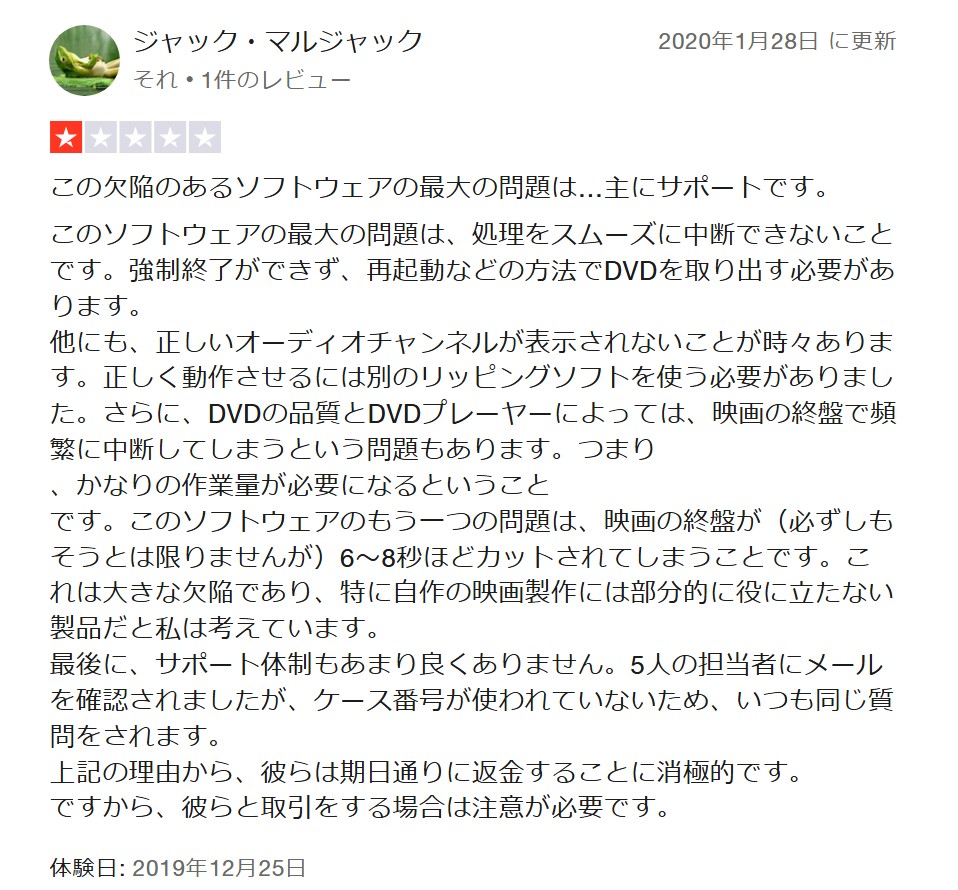 |
|
出所:YouTube |
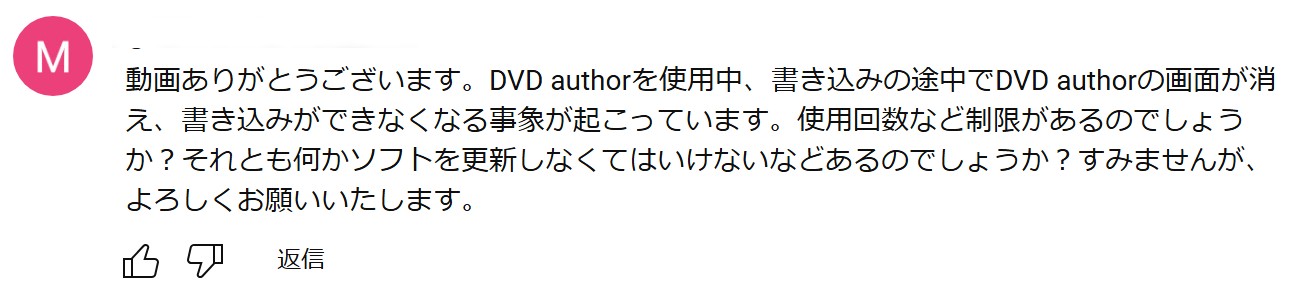 |
WinX DVD Authorは完全に無料で使えるソフトで、DVD作成のほか、YouTubeダウンロードなどの機能も備えています。使い方は下記の記事でご参考ください▶ WinX DVD Author 使い方
④:DVDStyler【自由度の高いオープンソース】
DVDStylerは、ドイツのAlex Thuring氏に開発された自由にDVDを作成できるアプリケーションです。Windows、macOS、Linuxなどの環境で動作でき、AVI、MOV、MP4、MPEGをはじめ様々な形式に対応し、多彩な機能を持つプロ級の動画編集ソフトウェアです。外国人のために多言語説明資料も用意しており、外国語が通じなくても快適に利用できます。
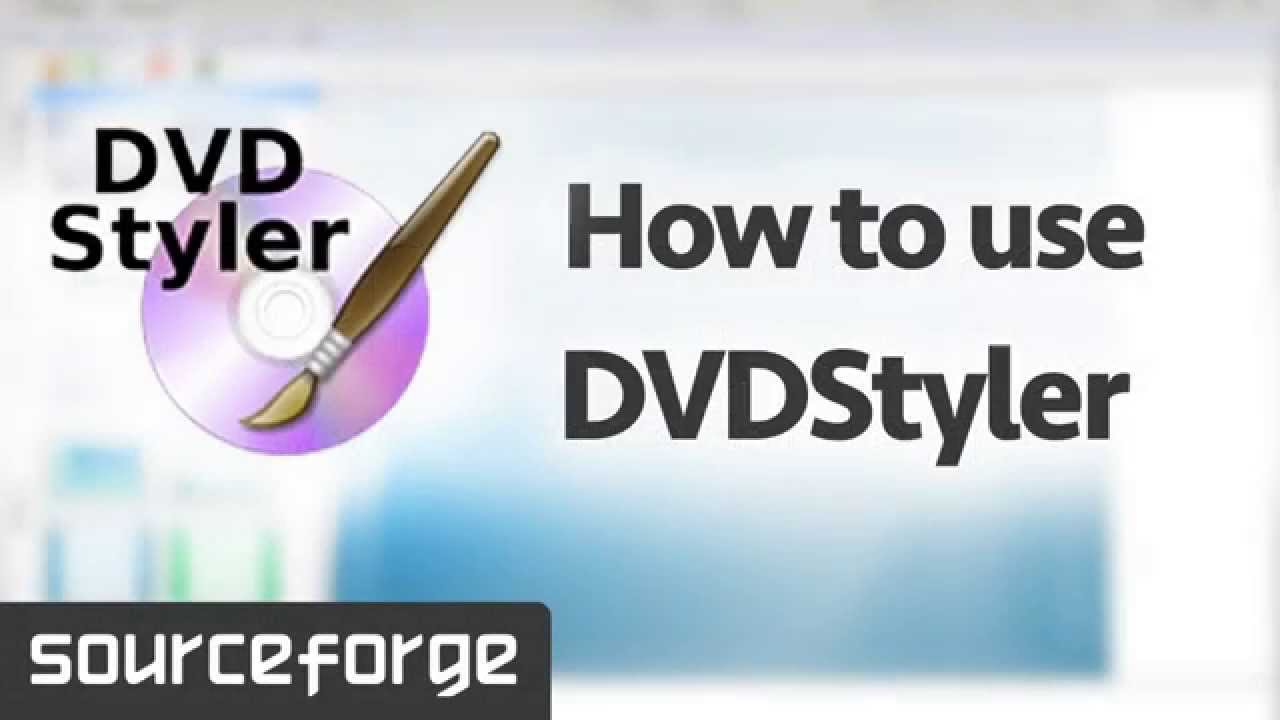
- 基本機能が無料で利用できるオープンソースソフト
- メニュー作成機能が充実しており、カスタマイズしやすい
- 多くの動画フォーマットに対応している
- Windows、Mac、Linuxなど複数のOSで利用可能
- 初心者には操作が難しく、書き込み失敗する可能性がある
- サポートやマニュアルが充実していないため自己解決が必要な場面が多い
- メニューの編集と詳細設定は行えない
- ソフト自身は日本語に対応しているが、メニュー内に日本語を入力すると何故か文字化けしてしまいますので困ります。
ユーザーからのロコミ
DVDStylerはfreesoft-100で4.4点の高評価を獲得しており、同種のソフトの中でも高得点です。一方、gigafree.netでは2.98点の評価となっています。ユーザーからは初心者にとって使いづらく、どこでミスしたのか分からずに書き込みが失敗することがあると指摘されています。また、Windows 10にアップグレード後、進行が停止して書き込みが止まるケースも報告されています。メニュー作成機能は強力ですが、ファイル名やパスは半角英数字でなければならず、エラーが多発します。ファイル名やユーザー名が日本語の場合、読み込みに失敗することもあります。
|
出所:freesoft-100 |
出所:gigafree.net |
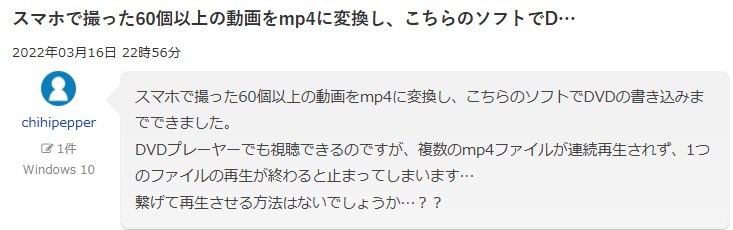 |
 |
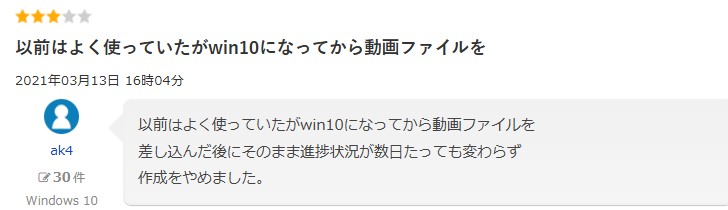 |
出所:Yahoo |
DVDStylerの設定・使い方はこの記事でご参考ください▶ DVDstyler 使い方
録画したテレビ番組をDVDにダビングできない原因と対処法

- 大切な番組を保存したくてDVDにダビングしようとしたのに、途中で止まったりエラーが出たり…。ここでは、よくある原因と対処法をわかりやすく紹介します。
| 著作権保護 |
地デジやBS放送にはコピー制御信号が含まれており、複製が制限されている番組があります。 👉 この場合はDVDFab DVD コピーやPasskeyなど、コピーガード対応ソフトを利用する必要があります。 |
| 機器・接続トラブル |
ケーブルの接触不良やテレビ、レコーダーの内部エラーで、ダビングが途中で止まることがあります。 👉 一度再起動・ケーブルの抜き差しを行いましょう。改善しない場合はメーカーに相談してみましょう。 |
| レコーダーの互換性 |
録画したデータ形式が、使っているレコーダーのダビング方式に合っていないこともあります。特にTS形式などのデジタル録画は、対応機種が限られています。 👉 取扱説明書を確認し、別の録画モードや外部ソフトを試してみましょう。 |
| メディア(DVD)の互換性 |
使用しているDVDメディアがレコーダーと互換性がないか、またはメディア自体が不良品である可能性があります。 👉 別ブランドのDVDを使用、または品質の高いメディアに変えてみましょう。 |
| ダビング制限・ソフト更新不足 |
一部のレコーダーには、ダビングの回数制限が設定されている場合があります。また、古いレコーダーは最新の録画方式に対応していないことも。 👉 コピー残回数の確認とファームウェアの更新を行うのがおすすめです。 |
- コピー制限→ 機器対応 → メディア → 接続 → ソフト更新
【FAQ】テレビ録画をDVDに焼く方法に関する問題
主なメリットは視聴の自由度・保存の安心感・再生環境の広さの3つです。
①テレビを買い替えても視聴できる
外付けHDDに録画した番組は、接続したテレビ以外では再生できない場合が多く、他の機器に接続するとデータが消えることもあります。DVDに焼いておけば、どのプレーヤーでも視聴できます。
②長期保存に向いている
一般的に、レコーダーは寿命が5~7年程度と言われていますが、DVDは適切に保管すれば10年以上保存可能です。データ消失のリスクを減らせます。

③再生できる機器が多い
DVDは再生対応機器が多く、パソコンやポータブルプレーヤーでも簡単に視聴できます。容量がいっぱいになった際のバックアップ手段としても便利です。
基本的には合法ですが、「方法」と「目的」によって違法になります。
1. 合法となるケース(私的複製の範囲)
- 目的が限定されている場合:
「私的利用の目的」であること(自分で、または家族など家庭内で視聴するため)。
- 方法が限定されている場合:
市販のDVDレコーダーやブルーレイレコーダーなどの正規の機能(ダビング機能)を使って複製を行う場合。
この場合、著作権保護技術(CPRMなど)は解除されずに複製され、著作権法上の「私的複製」として認められます。
2. 違法となるケース(著作権法違反)
- 保護解除を伴う複製:
地デジ放送などを録画した番組には「CPRM」や「DTCP-IP」といった「著作権保護のための技術的保護手段(コピーガード)」がかけられています。
この保護を解除したり、回避したりして複製する行為は、たとえ私的利用の目的であっても、日本の著作権法により違法とされています。
- 私的利用の範囲を超える利用:
複製したDVDを友人や知人など他人に譲渡・配布・貸与する行為は、私的利用の範囲を超えた著作権侵害となり違法です。
結論として、正規のレコーダーのダビング機能を使って、家庭内でのみ視聴するためにDVDを作成することは合法です。しかし、コピーガードを破って作成したり、他人にあげたりすることは違法になります。

目的によって最適なメディアが異なります。「ダビング」とは、映像や音声データを別のメディアにコピーすることを指します。
DVDとブルーレイの主な違いは以下の通りです。
| 画質/音質 | ブルーレイは高ビットレートで記録できるため、HDや4Kなど高解像度映像に最適です。DVDはSD画質向けで、画質面では劣ります。 |
| 容量 | ブルーレイは最大50GBまで保存可能で、長時間の映像や複数タイトルの保存に向いています。DVDは最大8.5GBと容量が少なめです。 |
| 互換性 | ブルーレイプレーヤーはDVDも再生できますが、DVDプレーヤーではブルーレイは再生できません。再生機器が古い場合はDVDの方が安心です。 |
| コスト | DVDは安価で入手しやすく、コストを抑えたい場合に適しています。 |
要約すると、高画質や大容量を重視するならブルーレイ、手軽さや再生互換性を重視するならDVDがおすすめです。
外付けHDDからDVDに焼くする前に、テレビを録画する必要があります。テレビ番組を録画する方法は、大きく分けて3つあります。
①レコーダーを使う方法
録画機能が最も充実しており、複数番組の同時録画や4K放送にも対応できます。録画した番組をDVDディスクに保存でき、スマホ連携や全録機能など便利なモデルもあります。ただし、初期設定や配線が少し複雑で、価格も高めです。長期保存したい方や録画をよく行う方におすすめです。
②外付けHDD・SSDを使う方法
低コストで簡単に録画できるのが魅力です。テレビのUSB端子に接続するだけで使えます。ただし、著作権保護のため他のテレビでは再生できないことが多く、容量がいっぱいになると削除が必要になります。HDDが故障するとデータが消えるリスクもあります。
③録画機能付きテレビを利用する方法
最近のテレビには録画機能が標準搭載されているモデルもあります。特別な機器を用意しなくても録画できる点がメリットです。ただし、録画機能付きテレビでは、テレビが壊れると録画した番組も見られなくなる場合があります。
Q5: テレビで録画した番組を、外付けHDD経由で直接にPCにコピーできないのはなぜ?
テレビに録画した番組は著作権保護のため「テレビ専用の暗号」で守られており、録画したテレビ以外では再生できない仕組みになっているからです。
テレビ録画では、次のような制限がかかっています:
- テレビ本体と外付けHDDがペア登録(紐付け)される
- 録画データは暗号化されて他の機器では開けない
- PCから見るとフォルダ自体が表示されない/再生できない
そのため、外付けHDDをPCにつないでも、番組をコピーしたり再生することはできません。これは故障ではなく、テレビメーカーが著作権保護のために採用している仕様です。
まとめ
今回はテレビ番組を録画して、外付けHDDからテレビの録画をDVDに焼く方法をご紹介してきましたが、いかがでしょうか。お気に入りの動画を消すことなく長期間楽しむためには、外付けハードディスクに録画したテレビ番組をDVDにダビングすることを常に念頭に置きましょう。
録画した内容をBD・DVDにダビングする作業が少しやっかいだが、DVDFab DVD 作成を使って、外付けHDDからDVDに焼く操作を覚えると初心者でも簡単にできます。ぜひ本記事を参考にして、自分に合ったやり方を見つけて、最高な思い出をDVDに残しましょう。